Índice da página
Críticas e Prêmios
Leonardo atualizou em 29/09/2024 para Transferência entre PCs | Mais Artigos
| Soluções viáveis | Solução de problemas passo a passo |
|---|---|
| Parte 1. Transferir Microsoft Office para USB | Passo 1. Conecte o dispositivo externo e selecione o modo de transferência; Etapa 2. Selecione Microsoft Office... Etapas completas |
| Parte 2. Transferir o Microsoft Office para outro computador | Etapa 1. Inicie o EaseUS Todo PCTrans e selecione o modo de transferência; Etapa 2. Escolha a direção de transferência... Etapas completas |
Posso copiar o Microsoft Word para uma unidade flash
"Posso copiar o Microsoft Office 2010 do meu laptop para uma chave USB? Isso é possível? E se isso for possível, alguém poderia me dar um passo a passo do que isso implica."
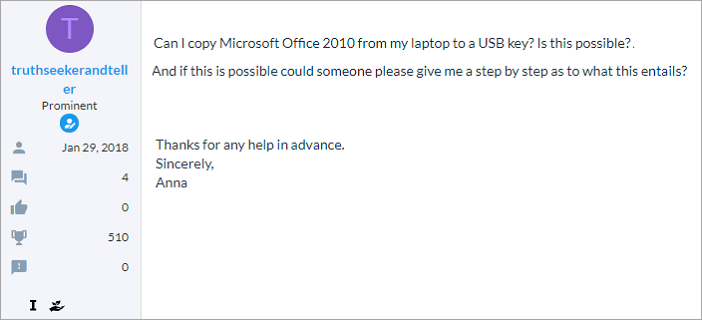
Sim você pode. Se você deseja copiar o Microsoft Office para USB e executar aplicativos do Office a partir do USB, você pode. Como você sabe, uma cópia manual não funciona. Apenas o software profissional de transferência de PC pode fazê-lo.
Tudo o que você precisa - Software de transferência do Microsoft Office
Existe alguma outra maneira de copiar e instalar aplicativos diretamente no USB? Sim, existe o software de transferência fácil do Windows que pode ajudar de forma inteligente a fazer uma transferência completa de tudo o que é necessário para executar o Microsoft Word sem reinstalar em outro computador!
É o EaseUS Todo PCTrans que é útil quando você deseja transferir programas instalados de um disco rígido para outro , de um computador para outro, do Windows 7 para o Windows 11/10 e assim por diante. Ele suporta a transferência dos aplicativos mais populares como MS Office, QuickBooks, programas Adobe, Steam, etc.
- EaseUS Todo PCTrans -
Sua Transferência Inteligente de Arquivos do Windows 11
- Transferir arquivos , aplicativos, configurações do sistema operacional antigo para o novo Windows 11
- 1-Click Product Key Finder para Windows, Office, aplicativos da Adobe.
- C Drive Cleaner e Windows 11 Performance Optimizer.
- Resgatar dados quando o Windows 11 corrompe ou morre.
Parte 1. Como copiar o Microsoft Office para USB (incluindo Word, Excel, PPT)
A Migração de Aplicativos oferece suporte apenas ao uso de programas no computador original. Se você deseja transferir o programa para o USB para liberar espaço em disco e obter melhor desempenho do disco, o EaseUS Todo PCTrans pode fazê-lo. Siga as etapas abaixo para mover os programas MS para uma unidade flash USB.
Etapa 1. Inicie o EaseUS Todo PCTrans.
- Baixe e instale EaseUS Todo PCTrans em seu computador.
- Inicie o EaseUS Todo PCTrans e vá para "Migração de aplicação" > "Começar".
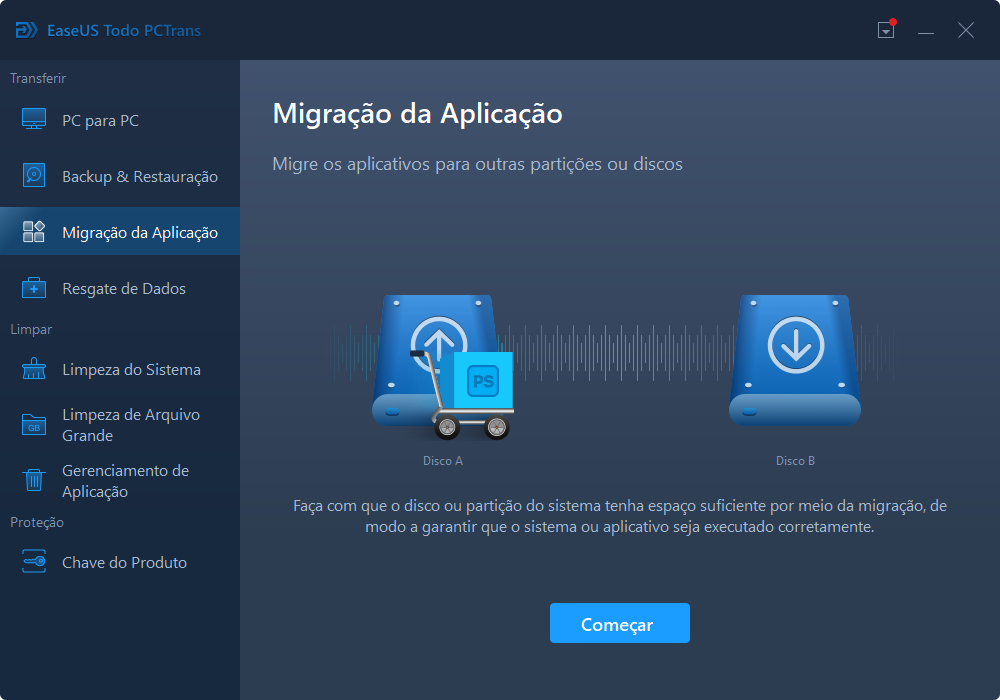
Etapa 2. Selecione o Microsoft Office e a unidade de destino.
- Clique na unidade na qual você instalou o Microsoft Office e verifique o aplicativo.
- Clique em "Pesquisar" e escolha a unidade para a qual deseja transferir o aplicativo.
- Clique em "Transferir" para iniciar a transferência do Microsoft Office para outra unidade em seu computador.
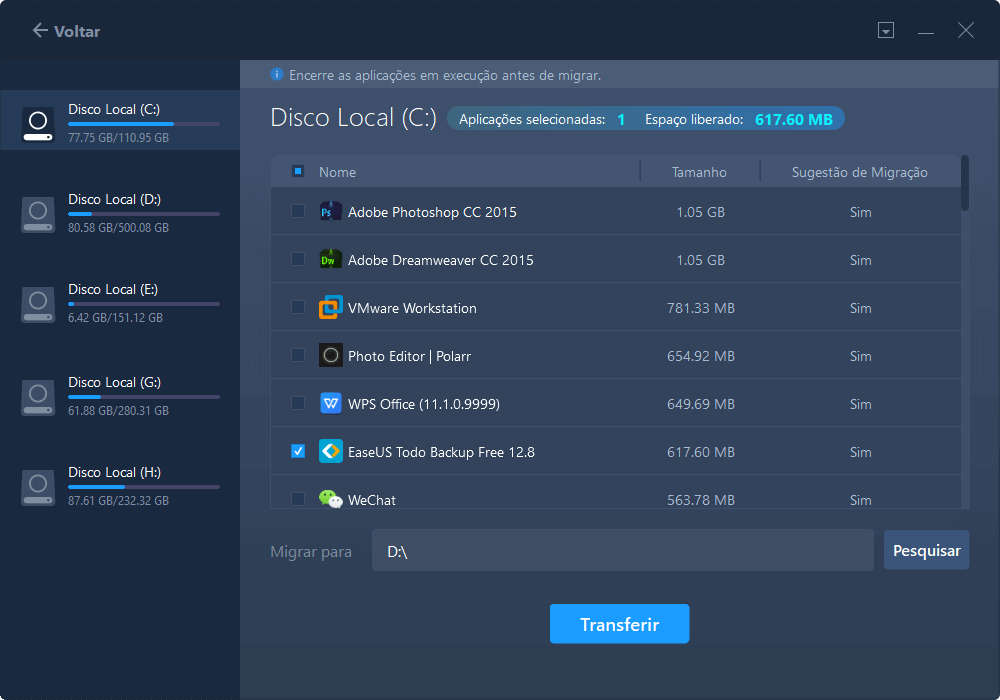
Etapa 3. Aguarde a conclusão do processo.
- O tempo gasto depende do tamanho do(s) aplicativo(s) que você tenta concluir. Portanto, espere pacientemente que o processo seja concluído.
- Quando terminar, clique em "OK".
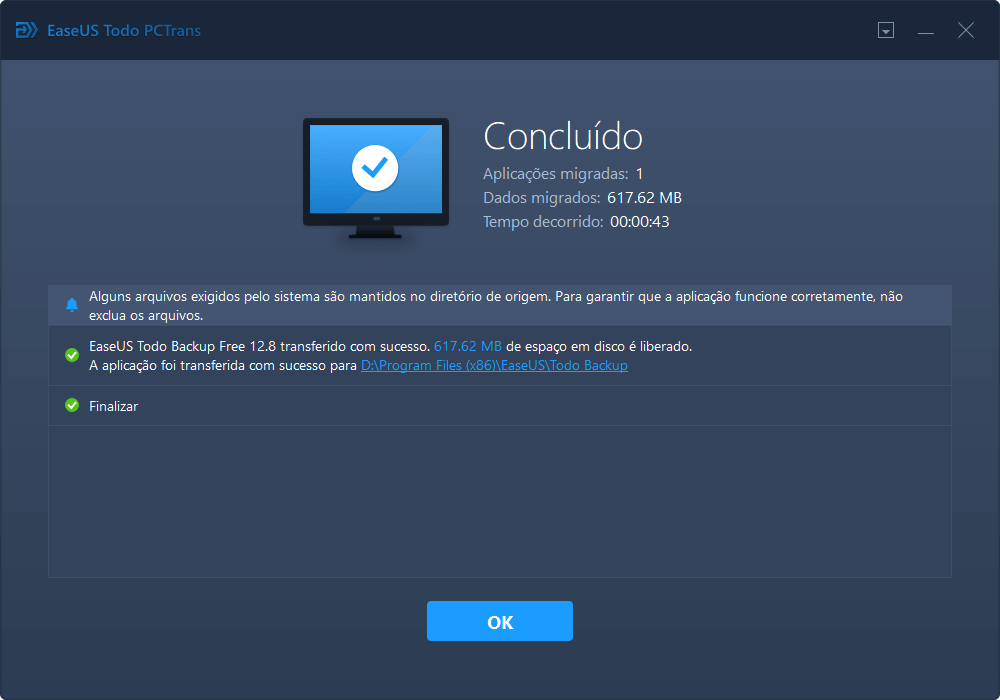
Parte 2. Como transferir o Microsoft Office para outro computador
Existe uma maneira melhor de transferir o Microsoft Office para outro computador sem a unidade flash. Você pode transferir diretamente seus programas Word, Excel para um laptop ou computador. Siga as etapas abaixo para transferir o Microsoft Office para outro computador.
Passo 1. Inicie o EaseUS Todo PCTrans e selecione o modo de transferência.
- Baixe e instale o EaseUS Todo PCTrans nos dois computadores.
- Inicie o EaseUS Todo PCTrans nos PCs e escolha "PC para PC" em um dos computadores.

Passo 2. Conecte o PC novo e o PC antigo.
- Escolha um método para conectar o PC atual ao PC de destino: digite a senha da conta do computador de destino ou seu código de verificação. Você pode clicar e verificar o código de verificação no canto superior direito da tela principal "PC para PC" no computador de destino.
- Escolha este PC como um PC novo ou antigo e clique em "Conectar".

Passo 3. Selecione Microsoft Office para transferir.
- Selecione "Aplicação". Na lista, escolha Microsoft Office.
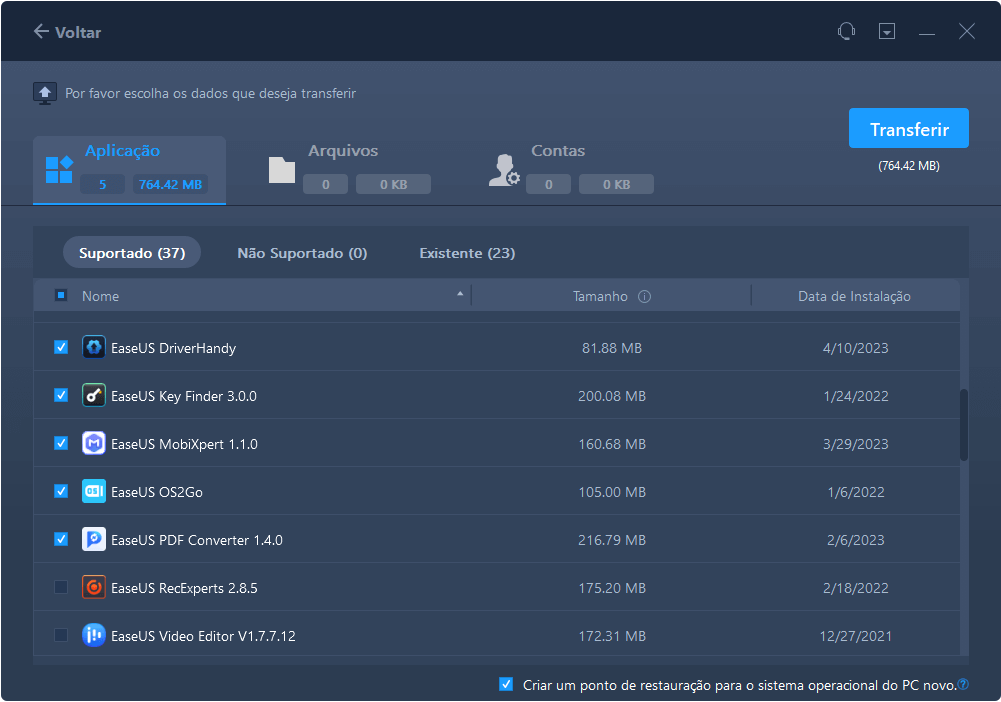
Passo 4. Transfira o Microsoft Office para outro PC.
- Clique em "Transferir" para começar a transferir o Microsoft Office para outro PC.
- Aguarde o término do processo de transferência e clique em "OK".

Informações extras - O que mais você deve saber
Posso copiar o Microsoft Word para uma unidade flash para instalar em outro laptop? Não. Se você copiar o Microsoft Word para uma unidade flash com a cópia do diretório do programa, a instalação em outro computador não funcionará.
Acho que muitas pessoas estão pensando em transferir o programa Microsoft Office com tanto sucesso quanto movem arquivos. No entanto, dificilmente você pode copiar manualmente todos os componentes incluídos no programa Microsoft Office. Além disso, o Microsoft Office não é um programa portátil que não possa rodar bem em outro PC copiando os arquivos definidos.
Apenas os dois métodos mencionados acima podem funcionar bem para mover a Microsoft para uma unidade flash USB e um PC.
Atualizado por Leonardo
"Obrigado por ler meus artigos, queridos leitores. Sempre me dá uma grande sensação de realização quando meus escritos realmente ajudam. Espero que gostem de sua estadia no EaseUS e tenham um bom dia."
Revisão do produto
-
O EaseUS Todo PCTrans é uma ferramenta simples para trocar arquivos entre duas máquinas diferentes. Com ela, você dispensa o uso de pendrives ou hospedagens em nuvem para transferir arquivos entre máquinas conectadas à rede.
![]() Leia mais
Leia mais
-
Por ser um programa simples e fácil de usar, o EaseUS Todo PCTrans é um excelente software de transferência de arquivos para qualquer usuário. Definitivamente, vale a pena utilizá-lo para manter seus programas intactos e ter certeza que todos os arquivos estão seguros.
![]() Leia mais
Leia mais
Artigos relacionados
-
Melhor alternativa gratuita do EaseUS Todo PCTrans para transferência de arquivos 🏆
![author icon]() Leonardo 2025/01/02
Leonardo 2025/01/02
-
Tutorial: Mover aplicativos para USB/pen drive/cartão SD no sistema operacional Windows
![author icon]() Leonardo 2024/11/27
Leonardo 2024/11/27
-
Como transferir jogos do PC para o cartão SD - 2 maneiras
![author icon]() Leonardo 2024/09/29
Leonardo 2024/09/29
-
[VLC Transfer] Como Transferir Arquivos VLC para Android/iPhone/PC
![author icon]() Leonardo 2024/09/29
Leonardo 2024/09/29
Sobre EaseUS Todo PCTrans
O EaseUS Todo PCTrans pode transferir configurações, aplicativos e dados entre PCs e HDs. O software de transferência e migração do seu PC pode atualizar os dispositivos sem reinstalar.
Revisão de produto
